| 更新日期: 2011/11/18 軟體名稱: ImgBurn 軟體版本: 2.5.5 軟體語言: 英文 軟體性質: 燒錄軟體 檔案大小:5.28MB 系統支援:Windows 95/98/NT/2000/XP/2003/Vista適用 官方網站:http://www.imgburn.com/ 主要功能: ImgBurn支援CD/DVD/HD DVD/Blu-ray等光碟映像檔的燒錄。 |
1.開啟ImgBurn,設定中文語系。
(1)開啟ImgBurn之後,按下Tools功能並且選擇Settings功能,準備調整語系設定。
(2)點選Language下拉選單的中文(台灣),選擇完即可按OK,ImgBurn軟體即變成中文化操作。
2.燒錄映像檔至光碟:
(1)點選『燒錄映像檔至光碟』按鈕。
3.讀取光碟成映像檔:
(1)點選『讀取光碟成映像檔』按鈕。
(2)選擇『來源』(要燒成ISO檔的光碟機)以及『目標』(要儲存iso的位置),選擇完畢之後,即可點選A按鈕之後即可進行燒製ISO。
(3)燒成ISO檔中。
(4)燒至完畢,成功產生ISO檔。
4.比對光碟:
(1)點選『比對光碟』按鈕。
(2)選擇『來源』與『映像檔』之檔案,進行比對動作。
(3)比對檔案中。
(4)比對完成,為同一檔案。
(5)若比對不同光碟檔案與ISO檔案,會出現以下比對警告視窗,顯示兩個檔案為不同之檔案。
5.燒錄 檔案/資料夾 至光碟:
(1)點選『燒錄 檔案/資料夾 至光碟』按鈕。
6.從 檔案/資料夾 製作映像檔:
(1)點選『從 檔案/資料夾 製作映像檔』。
(2)選擇『來源』(要燒成ISO之檔案)以及『目標』(儲存ISO檔之位置),點選A按鈕進行燒製ISO檔。
(3)填寫光碟標籤名稱。
(4)完成燒錄,成功將檔案燒製ISO檔。
7.品質測試:測試你的光碟機
檢測光碟機是否正常
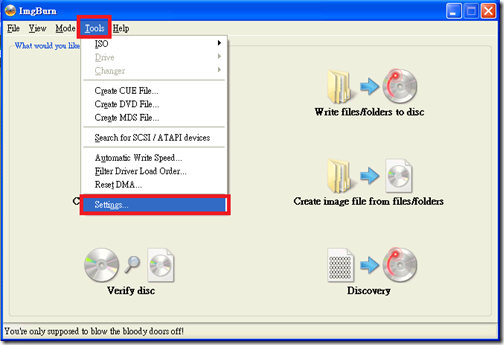
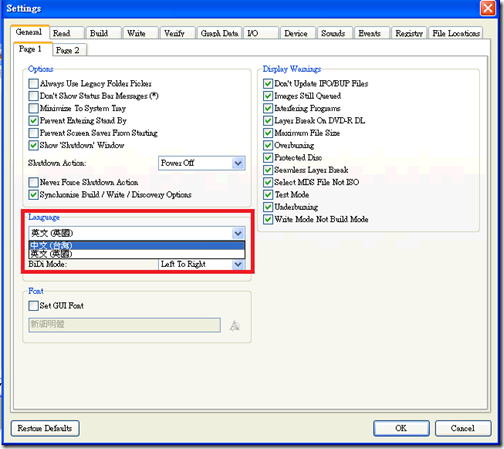
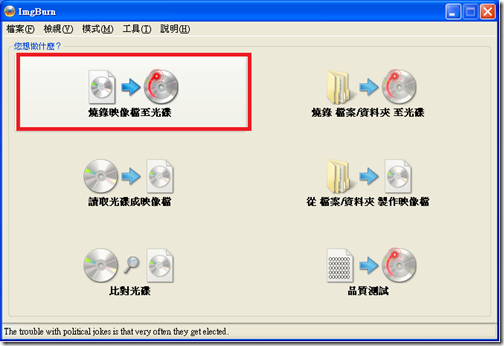
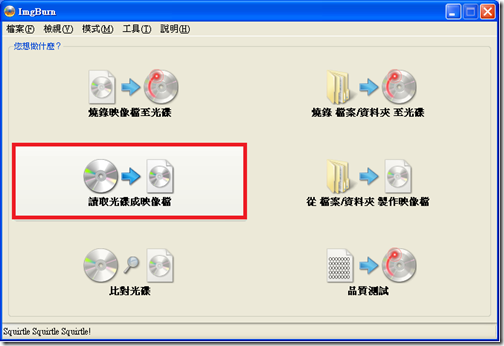
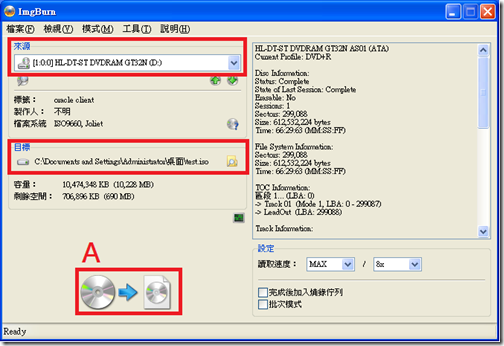
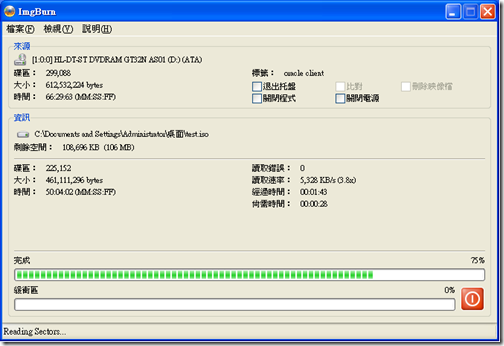
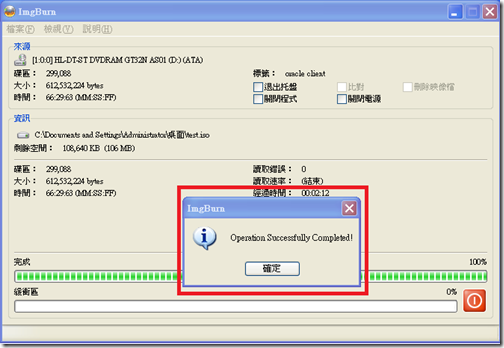
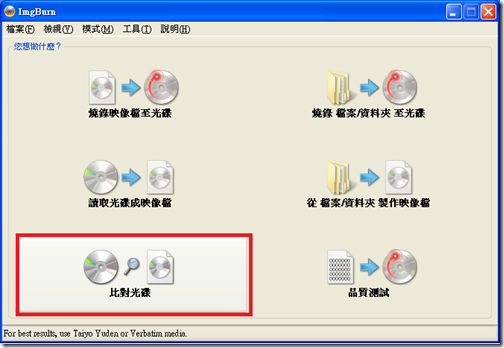
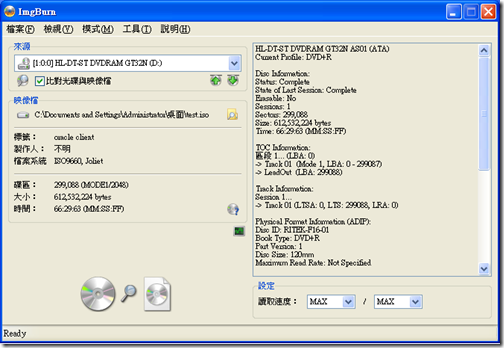
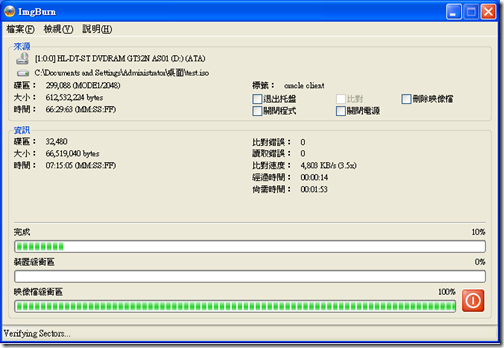
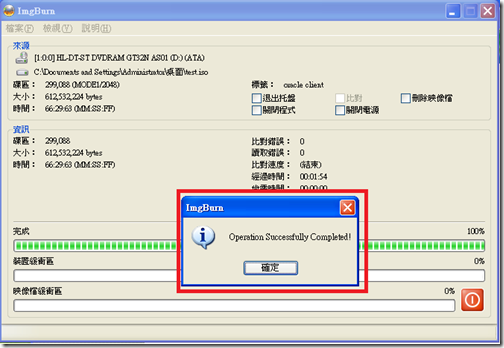
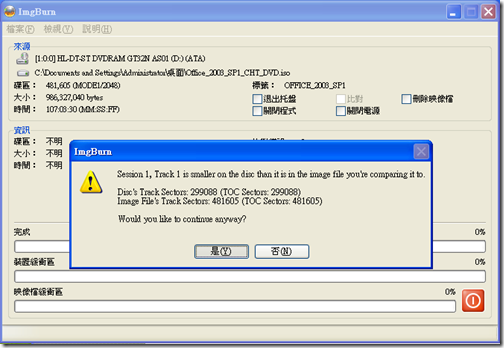
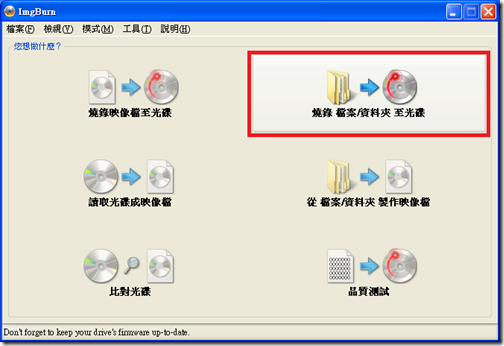
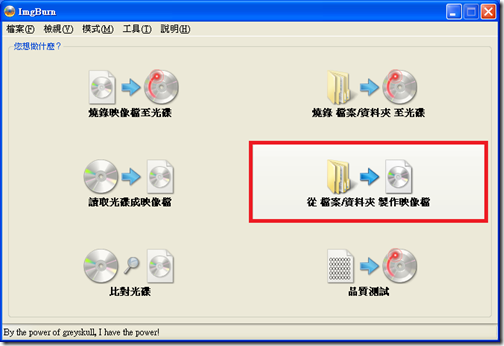
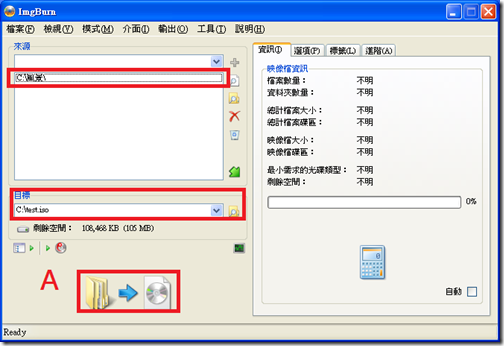
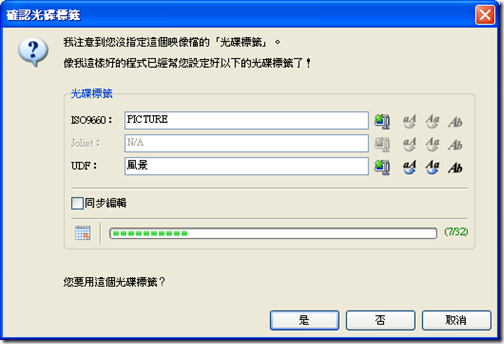
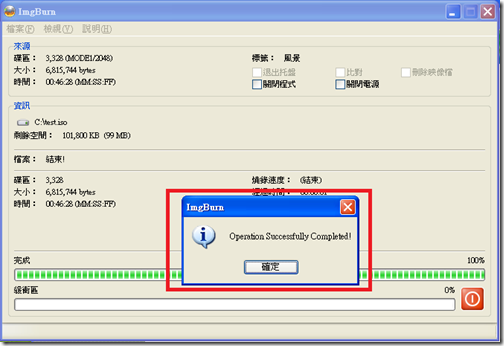
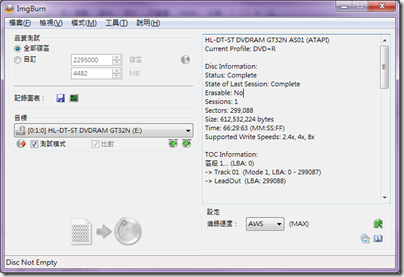
0 意見:
張貼留言